รหัสข้อผิดพลาดของ Netflix NW-2-5 ระบุว่าอุปกรณ์ไม่สามารถเข้าถึงเซิร์ฟเวอร์ Netflix ปัญหานี้พบได้บ่อยในหมู่ผู้ใช้ Netflix และน่ารำคาญด้วย โชคดีที่ข้อผิดพลาด NW-2-5 Netflix สามารถแก้ไขได้ หากคุณอยู่ที่นี่เพื่อค้นหาข้อผิดพลาดข้างต้น นี่คือสถานที่ที่เหมาะสมสำหรับคุณ
อ่านคู่มือฉบับสมบูรณ์เพื่อระบุสาเหตุที่เป็นไปได้เบื้องหลังรหัสข้อผิดพลาด Netflix NW-2-5 และวิธีแก้ปัญหาที่เกี่ยวข้อง อย่างไรก็ตาม ก่อนที่จะดำเนินการแก้ไขปัญหาโดยตรง เราได้ระบุสาเหตุที่เป็นไปได้เบื้องหลังข้อผิดพลาด Netflix NW-2-5 แล้ว เพื่อไม่ให้เป็นการเสียเวลา มาเริ่มกันเลย
สาเหตุทั่วไปของรหัสข้อผิดพลาด Netflix NW-2-5
หากลูกค้าพบรหัสข้อผิดพลาด Netflix nw-2-5 สาเหตุต่อไปนี้อาจเกิดจากสาเหตุเดียวกัน:
- ไม่สามารถเข้าถึง Netflix ได้ในขณะที่เชื่อมต่อกับเครือข่าย WiFi สาธารณะ
- ความเร็วที่ช้าสำหรับอินเทอร์เน็ต
- มีปัญหาในการเชื่อมต่อกับ WiFi
- ปัญหาที่พบในเราเตอร์
แม้ว่าการระบุปัญหาที่แน่นอนอาจเป็นเรื่องยาก แต่ปัญหาเหล่านี้ก็มีวิธีแก้ปัญหาง่ายๆ หัวข้อต่อไปนี้ของคำแนะนำจะอธิบายวิธีแก้ปัญหาง่ายๆ เหล่านี้เพื่อแก้ไขข้อผิดพลาด Netflix
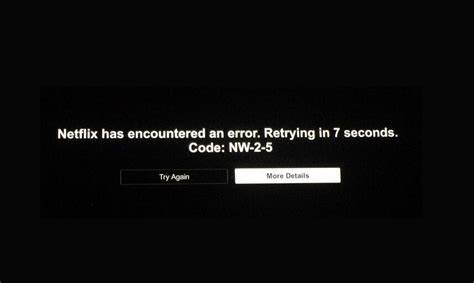
วิธีการแก้ไขรหัสข้อผิดพลาด Netflix NW-2-5
ต้องปฏิบัติตามลำดับวิธีแก้ปัญหาต่อไปนี้เพื่อแก้ไขข้อผิดพลาด Netflix NW-2-5 ไม่จำเป็นต้องดำเนินการทั้งหมด เพียงเลื่อนรายการลงไปจนกว่าปัญหาจะได้รับการแก้ไข และ Netflix ก็เริ่มทำงานได้ตามปกติอีกครั้ง
แก้ไข 1: รีสตาร์ทพลังงานของโมเด็มและเราเตอร์ของคุณ
อุปกรณ์ทั้งหมดของคุณมีปัญหาในการเชื่อมต่อกับเครือข่ายหรือไม่? จากนั้น ปัญหาเบื้องหลังรหัสข้อผิดพลาด Netflix NW-2-5 อาจเกี่ยวข้องกับการเชื่อมต่อเครือข่ายของคุณ
ลองและรีเซ็ตทั้งเราเตอร์และโมเด็มของคุณโดยทำวงจรพลังงานกับทั้งคู่ การรีสตาร์ทอุปกรณ์อิเล็กทรอนิกส์ก็เหมือนกับการหมุนเวียนพลังงานของอุปกรณ์ สิ่งนี้ได้ช่วยให้ผู้ใช้จำนวนมากในการแก้ไขข้อผิดพลาด Netflix ของ NX-2-5
การแก้ไขปัญหาสามารถทำได้โดยใช้กระบวนการที่ไม่ซับซ้อน:
ขั้นตอนที่ 1: ถอดสายไฟที่เชื่อมต่อโมเด็มและเราเตอร์ของคุณเข้ากับแหล่งพลังงานที่เกี่ยวข้อง
ขั้นตอนที่ 2: รอสักครู่ก่อนดำเนินการต่อ
ขั้นตอนที่ 3: ต้องเชื่อมต่ออุปกรณ์ทั้งสองเข้ากับเต้ารับอีกครั้ง
ขั้นตอนที่ 4: รอประมาณหนึ่งถึงสองนาที จนกระทั่งไฟแสดงสถานะทั้งหมดบนโมเด็มของคุณเปลี่ยนเป็นสีเขียว
หลังจากนั้น ให้รอจนกระทั่งการเชื่อมต่ออินเทอร์เน็ตบนอุปกรณ์ของคุณกลับคืนมา
เมื่อเสร็จแล้ว ให้ลองสตรีมจาก Netflix อีกครั้ง ในกรณีที่รหัสข้อผิดพลาด Netflix NW-2-5 ยังคงอยู่ ให้ดำเนินการตามแนวทางแก้ไขปัญหาถัดไป
อ่านเพิ่มเติม: วิธีการตั้งค่ารูปภาพโปรไฟล์ที่กำหนดเองสำหรับ Netflix [ใช้งานได้ 100%]
แก้ไข 2: รีสตาร์ทพีซีของคุณ
อาจเป็นไปได้ว่าไม่มีอะไรผิดปกติกับเครือข่ายในบ้านของคุณ ปรากฎว่าสิ่งเดียวที่ผิดปกติคืออุปกรณ์ที่คุณใช้ในการสตรีมวิดีโอ
ในสถานการณ์นั้น คุณควรรีสตาร์ทอุปกรณ์ที่ต้องการโดยทำการวงจรพลังงาน หาก Netflix ทำงานไม่ถูกต้องกับสิ่งใดสิ่งหนึ่งต่อไปนี้: สมาร์ททีวี สตรีมมิ่งสติ๊ก หรือคอนโซลเกม การรีสตาร์ทอุปกรณ์หรือการหมุนเวียนแหล่งจ่ายไฟรับประกันว่าจะแก้ไขปัญหาได้
เพียงทำตามขั้นตอนด้านล่าง:
ขั้นตอนที่ 1: ถอดอุปกรณ์ของคุณออกจากการเชื่อมต่อกับแหล่งพลังงาน
ขั้นตอนที่ 2: กดค้างไว้ประมาณสามสิบวินาทีถึงหนึ่งหรือสองนาที
ขั้นตอนที่ 3: ตอนนี้เชื่อมต่ออุปกรณ์ของคุณกับแหล่งพลังงานอีกครั้ง
และหากคุณรับชมบนอุปกรณ์พกพาหรือคอมพิวเตอร์ สิ่งที่คุณต้องทำก็แค่มองหาตัวเลือกในการรีสตาร์ทวิดีโอ
ตรวจสอบว่าปัญหารหัสข้อผิดพลาด Netflix NW-2-5 ได้รับการแก้ไขแล้วหรือไม่ ในกรณีที่ปัญหายังคงอยู่ ให้ย้ายไปยังชุดวิธีแก้ไขปัญหาอื่น
แก้ไข 3: ตรวจสอบการตั้งค่า DNS ของคุณ
การอัปเดตนี้ใช้ได้กับอุปกรณ์เฉพาะเท่านั้น รวมถึง PlayStation 3, PlayStation 4, PlayStation 5, Xbox One, Xbox 360, Xbox Series X และ Xbox Series S หากต้องการแก้ไขปัญหารหัสข้อผิดพลาด Netflix NW-2-5 บนอุปกรณ์เหล่านี้ ให้ทำตามขั้นตอนต่อไปนี้
สำหรับเพลย์สเตชัน 3/4/5
ขั้นตอนที่ 1: เปิดเมนูหลักของ PlayStation และเลือกการตั้งค่า
ขั้นตอนที่ 2: นำทางไปยัง การตั้งค่า > เครือข่าย > การเชื่อมต่ออินเทอร์เน็ต เพื่อกำหนดค่าการเชื่อมต่ออินเทอร์เน็ตของคุณ
ขั้นตอนที่ 3: คุณสามารถใช้ Wi-Fi หรือสาย LAN ก็ได้ ทั้งนี้ขึ้นอยู่กับประเภทการเชื่อมต่อที่คุณต้องการ
ขั้นตอนที่ 4: หากคุณใช้การเชื่อมต่อแบบมีสาย โหมดการทำงานที่ดีที่สุดสำหรับคุณคือ กำหนดเอง
ขั้นตอนที่ 5: ตรวจสอบให้แน่ใจว่าได้เลือกพารามิเตอร์ต่อไปนี้ในการตั้งค่าอุปกรณ์ของคุณ:
ตัวเลือกการกำหนดค่าสำหรับที่อยู่ IP: อัตโนมัติ
โฮสต์ DHCP: อย่าระบุ
การตั้งค่า DNS: อัตโนมัติ
ตัวเลือกพร็อกซีเซิร์ฟเวอร์: อย่าใช้
การตั้งค่า MTU: อัตโนมัติ
ขั้นตอนที่ 6: หากการทดสอบการเชื่อมต่อสำเร็จ ให้ลองใช้ Netflix อีกครั้ง
สำหรับอุปกรณ์ Xbox
ขั้นตอนที่ 1: ในการเข้าถึงคำแนะนำบนคอนโซล Xbox คุณจะต้องใช้ปุ่มที่มีข้อความว่า “ค้นหา Xbox.”
ขั้นตอนที่ 2: คุณสามารถเข้าถึงเมนูการตั้งค่าได้โดยเลือกโปรไฟล์และระบบจากเมนูหลัก
ขั้นตอนที่ 3: ไปที่การตั้งค่า DNS โดยไปที่ทั่วไป จากนั้นเลือกการตั้งค่าเครือข่าย จากนั้นเลือกการตั้งค่าขั้นสูง ตรวจสอบให้แน่ใจว่าได้เลือกอัตโนมัติ
เมื่ออัปเดตการตั้งค่าแล้ว ให้ลอง Netflix อีกครั้ง ในกรณีที่ข้อผิดพลาด NW-2-5 Netflix ยังคงไม่ได้รับการแก้ไข ให้ลองตั้งค่าวิธีแก้ปัญหาเพิ่มเติม
อ่านเพิ่มเติม: วิธีเปิดคำบรรยายบน Netflix
แก้ไข 4: ตรวจสอบการเชื่อมต่ออินเทอร์เน็ต
เมื่อเจอปัญหา Netflix nw-2-5 สิ่งแรกที่ควรทำคือตรวจสอบการเชื่อมต่ออินเทอร์เน็ต หากคุณใช้การเชื่อมต่อ WiFi สาธารณะ ให้ตรวจสอบว่าสามารถเข้าถึง Netflix ได้หรือไม่ หากคุณกำลังเข้าถึงอินเทอร์เน็ตโดยใช้เครือข่ายข้อมูลเซลลูลาร์หรืออินเทอร์เน็ตผ่านดาวเทียม ให้พิจารณาเปลี่ยนไปใช้เครือข่ายอื่นเนื่องจากการเชื่อมต่อเหล่านี้ช้า
โปรดตรวจสอบความเร็วของอินเทอร์เน็ต และทำการปรับเปลี่ยนที่จำเป็น
เพื่อปรับปรุงการเชื่อมต่อ ควรรีสตาร์ทอุปกรณ์ หากต้องการรีสตาร์ทเครือข่ายในบ้าน ให้ถอดปลั๊กเราเตอร์และโมเด็มเป็นเวลายี่สิบถึงสามสิบวินาที แล้วเสียบกลับเข้าไปใหม่
เมื่อการเชื่อมต่ออินเทอร์เน็ตได้รับการแก้ไขแล้ว ให้ตรวจสอบว่าปัญหารหัสข้อผิดพลาด Netflix NW-2-5 ได้รับการแก้ไขแล้วหรือไม่ อย่างไรก็ตาม หากปัญหามีอยู่ ให้ลองวิธีแก้ไขปัญหาอื่นถัดไป
แก้ไข 5: เชื่อมต่อผู้ให้บริการอินเทอร์เน็ตเพื่อขอความช่วยเหลือเพิ่มเติม
หลังจากมาตรการทั้งหมดนี้ หากยังคงเกิดข้อผิดพลาด Netflix NW-2-5 ทางเลือกเดียวของคุณคือติดต่อกับผู้ให้บริการอินเทอร์เน็ต มีความเป็นไปได้ที่ปัญหาจะเกี่ยวข้องกับเราเตอร์ อุปกรณ์สตรีมมิ่ง หรือโมเด็มของคุณ อย่างไรก็ตาม อาจเป็นไปได้ว่าปัญหาอยู่ที่การเชื่อมต่ออินเทอร์เน็ตของคุณ
มีหลายกรณีที่สามารถตรวจสอบย้อนกลับรหัสข้อผิดพลาด Netflix NW-2-5 กลับไปยังปัญหากับ ISP ของคุณได้ ในกรณีส่วนใหญ่ ปัญหาเหล่านี้จะได้รับการแก้ไขเมื่อผู้ให้บริการอินเทอร์เน็ตแก้ไขปัญหาที่เกิดขึ้นกับอุปกรณ์ของตนเอง
อ่านเพิ่มเติม: วิธีแก้ไข Netflix เก็บปัญหาบัฟเฟอร์
รหัสข้อผิดพลาด Netflix NW-2-5: แก้ไขแล้ว
นั่นเป็นการห่อ เราหวังว่าวิธีการข้างต้นจะช่วยคุณในการแก้ไขปัญหาข้อผิดพลาด Netflix NW-2-5 หากคุณพบปัญหาใดๆ เพิ่มเติม โปรดติดต่อในส่วนด้านล่าง นอกจากนี้ หากต้องการทราบโซลูชันและคำแนะนำด้านเทคนิคเพิ่มเติม โปรดสมัครรับข้อมูลในบล็อกของเรา สำหรับการอัปเดต ข่าวสาร คำแนะนำและเคล็ดลับที่เกี่ยวข้องกับเทคโนโลยีล่าสุด ติดตามเราบน Facebook, Pinterest, Twitter และ Instagram